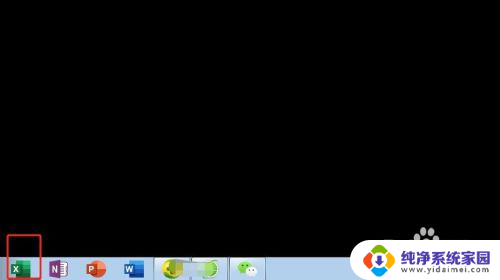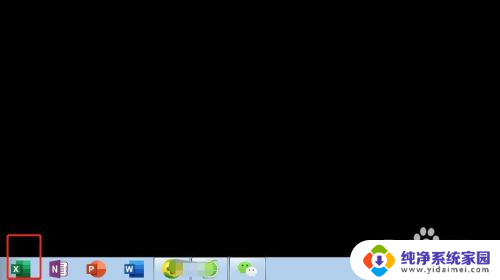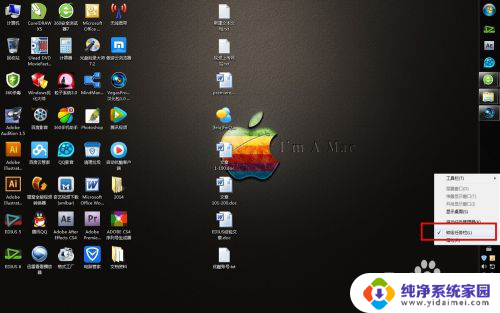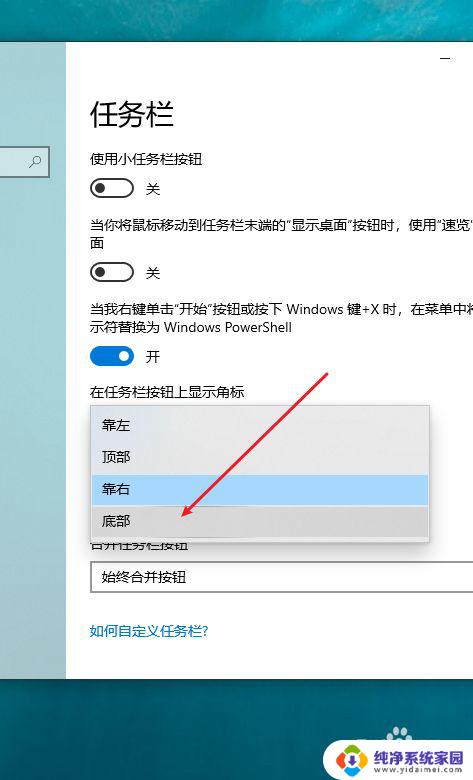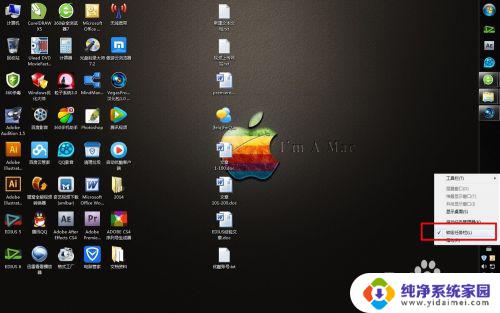如何将电脑任务栏的软件放在桌面上 怎么将任务栏应用程序拖拽到桌面
更新时间:2024-05-11 09:35:30作者:xiaoliu
在日常使用电脑时,我们经常会用到任务栏上的各种软件,但有时候我们可能需要将这些软件放在桌面上以便更方便地访问,要实现这个操作,只需简单地将任务栏上的应用程序拖拽到桌面即可。这样一来我们就可以轻松地在桌面上快速启动我们需要的软件,提高工作效率。而且将任务栏软件放在桌面上也能减少任务栏的混乱,让桌面更加整洁。
具体步骤:
1.首先我们看到桌面上的这个图标,我们以这个为例。
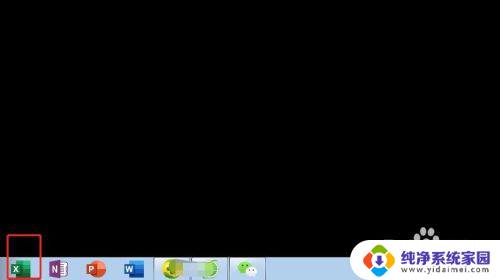
2.接着我们按住shift键不放,然后鼠标右键点击需要移动的图标。
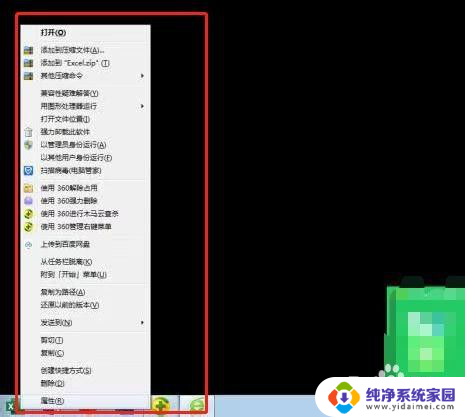
3.点击“发送到”“桌面快捷方式”。
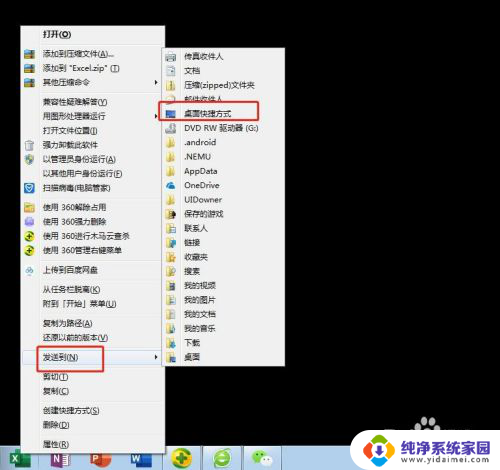
4.看一下效果,桌面上就可以看到图标。
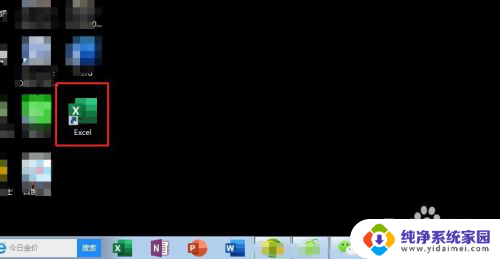
5.这个时候就可以把图标从任务栏中解除。
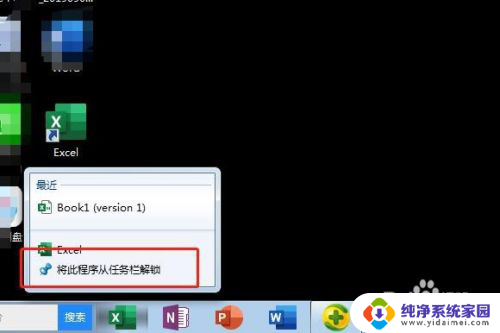
6.步骤如下。
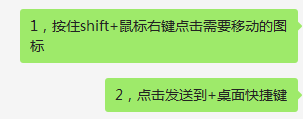
以上就是如何将电脑任务栏的软件放在桌面上的全部内容,如果遇到这种情况,你可以按照以上操作进行解决,非常简单快速,一步到位。